iTunes是苹果公司官方推出的一款手机管理工具,这款软件可以帮助我们使用电脑连接iphone以及ipad等设备,方便我们使用电脑来管理手机上面的照片、音乐、视频等数据。KK下载站为您提供itunes官方下载,该软件是针对Windows系统的官方版本,推荐使用iphone或是ipad等设备的朋友下载使用哦!
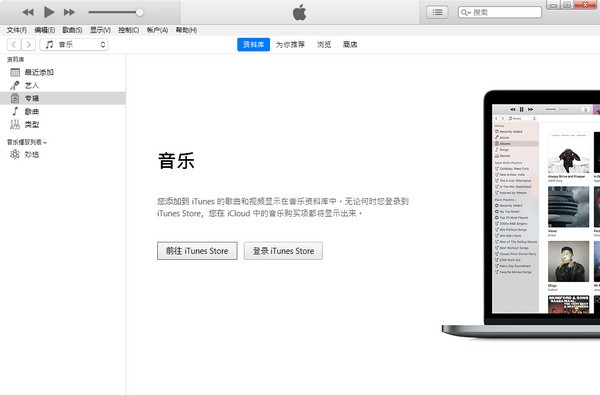
iTunes使用说明
1、导入音乐到iTunes
单击左上角的功能按钮,选择“在数据库中添加文件”这样就打开了文件管理器。接着将所选音乐直接拖到iTunes里就可以了
2.播放音乐
播放中的音乐会显示在顶部中间的窗口,会有明显的播放按钮和播放条。播放条的左侧是一个循环播放按钮,包括一个不循环的按钮.单循环和整个列表循环,右边是“随机播放”的开关
创建一个播放列表
还可以点击左上角的功能按钮,选择“新建”你会看到几个新的播放列表模式。直接创建一个新的播放列表,只需将数据库中的音乐拖入右边的播放列表即可。
4.管理iPhone上的音乐
切换标签“音乐”您可以看到音乐同步选项,选择后点击下面的选项。“应用”就这样。这个适合大批量。“资料库”中间音乐导入iPhone情况,所谓“资料库”正如我们在上面提到的那样“导入音乐到iTunes”。但是这种方法的缺点也很明显,就是每次都要花很长时间,而且会造成损失,我们不推荐。
5.管理iPhone上的视频
录像部分也是如此,我们不推荐使用。“同步影片”,还是在“此iPhone上”最可靠的操作。方法和上面的音乐管理一样,把标签切到左边。“影片”接着将电脑上的视频文件直接拖进去
6.管理iPhone上的文档
依然在“应用程序”在标签上,将界面拉到底部就可以看到。iTunes文件管理是根据应用程序来区分的,例如电子书只能在阅读器应用程序中进行管理。
iTunes功能介绍
音乐播放,用户可通过音乐播放,iTunes播放高质量的音乐,而且还可以进行cd在其它苹果设备上进行刻录和下载,让您随时随地都能听到最正版、最清晰的音乐盛典
电影播放,这个没什么好介绍的,就是电影播放,也可以下载到其他苹果设备上。
看书的时候,可以看书。iTunes下载或直接观看
苹果应用程序下载,有人说一个播放器怎么可以下载应用程序啦,哈哈,如果你真的这样你就会落后,iTunes可直接连接到iTunesStoreAppStore然后直接下载苹果App,有时候就这么简单,不用越狱就可以用。
互联网广播。如果有用户在学习英语但不知道如何选择学习英语,他们可以使用这个。其实有时候听英语广播是最好的选择。
播客,如果你有成为电台主持人的梦想,那么快来吧,iTunes支持个人开设个人电台,也可以听听其他个人电台,然后学习经验,这样总有一天你的梦想可能会实现。
铃声,简单地说就是你苹果设备的铃声,可以放在这里听听,
iTunes常见问题
一、该计算机上的ITunes副本已损坏,请重新安装?
该问题一般出现在系统还原或联想系统修复后,原因是ITunes主程序的版本与注册表不相同,解决办法是重新安装
二、ITunes自动关闭?
原因是QuickTime播放器损坏,解决方法是下载最新版的QuickTime播放器
三、未知错误0x666D743F
解决方法一
1.按下「开始」按钮并选择「控制面板」
2.打开QuickTime控制面板,选择「音频」标签页
3.在「设备」一栏中,取消「安全模式(仅波形输出)」选项,按下「应用」
解决方法二
1.按下「开始」按钮并选择「控制面板」
2.打开「声音和音频设备」控制面板
3.选择「音量」标签页
4.按下「扬声器设置」下的「高级」按钮
5.在「扬声器设置」弹出式选单,按下「立体声耳机」
iTunes更新日志
v12.9.5.7更新日志:(2019-5-30)
- 修复了专辑可能不按顺序播放的问题;
- 修复了收听Beats 1时歌词无法显示的问题;
v12.7.1.14更新日志:(2017-11-3)
应用程式:寻找您过去下载过的iOS应用程式下载?了解如何在iOS设备上重新下载应用。
iTunes U:iTunes U内容的集合出现在iTunes的Podcasts部分。
铃声:iOS 11支持将铃声直接导入到iOS设备,而无需在Mac或PC上使用iTunes。
Windows上的书籍:适用于Windows的iTunes上的图书在iOS的iBooks中进行管理。了解如何在iOS设备上重新下载书籍。
苹果音乐:现在与朋友发现音乐。会员可以创建个人资料,并相互跟踪,以查看他们正在听的音乐和他们共享的任何播放列表。
v12.5.5.5更新日志(2016年11月4号)
1、重新设计的播放器:一如前所未识,一如前所未试
2、全新资料库视图:你的收藏从未如此悦目,如此智能
3、扩展视图:看看、听听,看有什么好听


 iTunes v12.9.6.4官方中文版200.5MB
iTunes v12.9.6.4官方中文版200.5MB